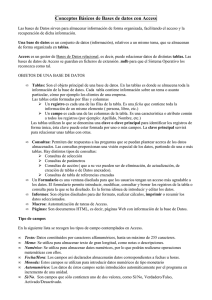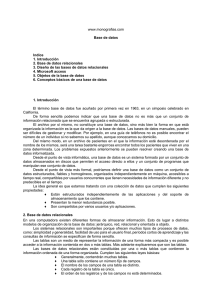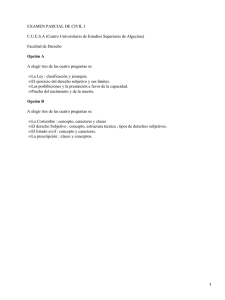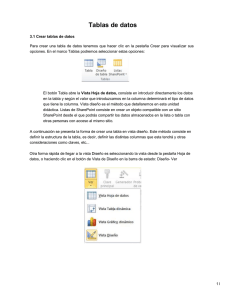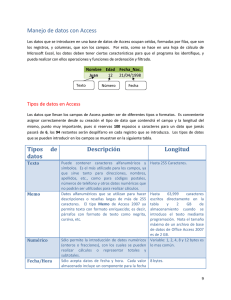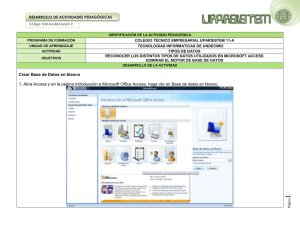Generar una base de datos para crear una agenda con los campos
Anuncio
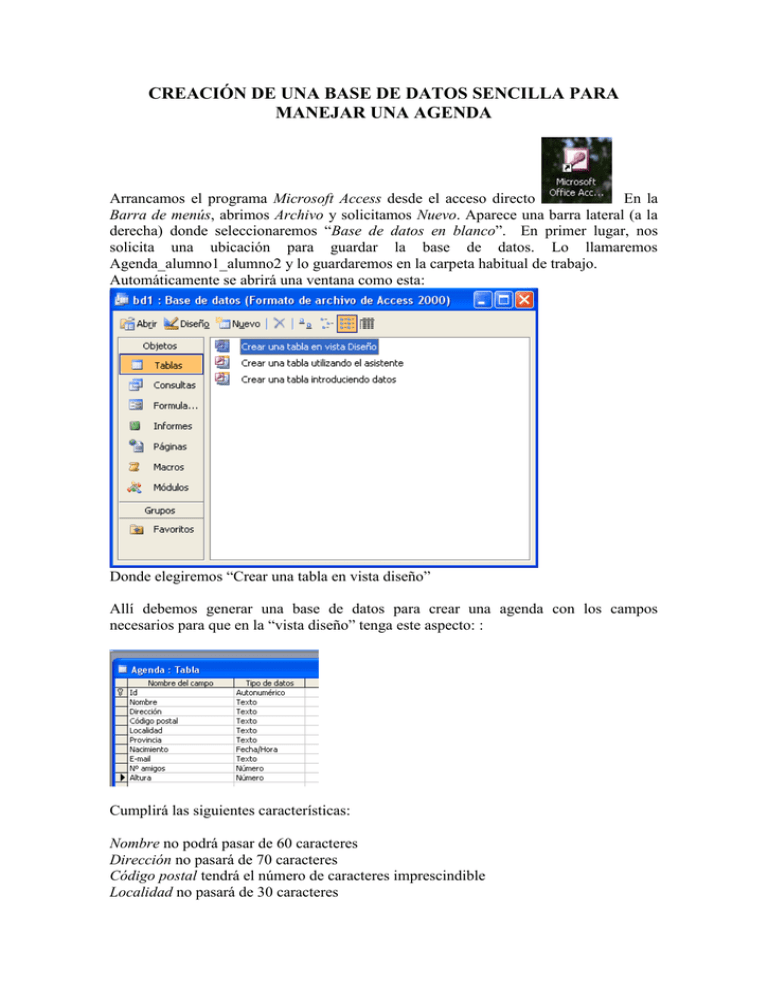
CREACIÓN DE UNA BASE DE DATOS SENCILLA PARA MANEJAR UNA AGENDA Arrancamos el programa Microsoft Access desde el acceso directo En la Barra de menús, abrimos Archivo y solicitamos Nuevo. Aparece una barra lateral (a la derecha) donde seleccionaremos “Base de datos en blanco”. En primer lugar, nos solicita una ubicación para guardar la base de datos. Lo llamaremos Agenda_alumno1_alumno2 y lo guardaremos en la carpeta habitual de trabajo. Automáticamente se abrirá una ventana como esta: Donde elegiremos “Crear una tabla en vista diseño” Allí debemos generar una base de datos para crear una agenda con los campos necesarios para que en la “vista diseño” tenga este aspecto: : Cumplirá las siguientes características: Nombre no podrá pasar de 60 caracteres Dirección no pasará de 70 caracteres Código postal tendrá el número de caracteres imprescindible Localidad no pasará de 30 caracteres Provincia no pasará de 15 caracteres Nacimiento será una fecha en formato 01/01/2001 E-mail no pasará de 20 caracteres, y como valor predeterminado tendrá @hotmail.com Nº de amigos será un entero Altura será un decimal de formato Número general con dos cifras decimales Construida la tabla, pasaremos al modo “Vista de datos” (Botón ) y comenzaremos a introducir datos hasta completar los de 15 contactos variados. Al menos tendrá que haber 5 que sean de la provincia de Teruel, 3 que se llamen Roberto y 4 que vivan en Calatayud. Cada fila de Vista de datos, que corresponde a la información de uno de los contactos de la agenda, es un REGISTRO. Cada columna de Vista de datos, que corresponde a un tipo de datos que se meterán de cada registro, es un CAMPO. Tipo de campos En la siguiente tabla se resumen los tipos de campo contemplados en Access, así como la utilidad de cada uno de ellos. Texto. En este tipo de campo se almacena texto o combinaciones de texto y números, como por ejemplo, direcciones. También se guardan aquí números con los que no se van a realizar cálculos, como números de teléfonos o códigos postales. Para controlar el número máximo de caracteres que pueden introducirse, utilice la propiedad Tamaño del campo (en la vista Diseño). Memo. Se utiliza para almacenar texto de gran longitud, como notas o descripciones. Numérico. Se utiliza para almacenar datos numéricos que pueden ser utilizados en todo tipo de operaciones matemáticas, excepto operaciones monetarias (para este tipo de cálculos, utilice el tipo Moneda). Use la propiedad Tamaño del campo para definir el tipo Numérico específico. Fecha/Hora. Sirven para almacenar fechas y horas. Moneda. Los campos de este tipo se utilizan para almacenar valores monetarios. Para los números almacenados en este tipo de campo se tiene una precisión de 15 dígitos a la izquierda de la coma decimal y 4 dígitos a la derecha. Autonumérico. Este tipo de campo almacena exclusivamente números secuenciales (en incrementos de una unidad) o números aleatorios insertados automáticamente cuando se agrega un registro. Si/No. Son campos que sólo contienen uno de dos valores, como Si/No, Verdadero/Falso, Activado/Desactivado. Objeto Ole. En este campo se pueden insertar objetos de cualquier tipo creados en otros programas (como documentos de Microsoft Word, hojas de cálculo de Microsoft Excel, imágenes, sonidos u otros datos binarios) mediante el protocolo OLE y pueden ser vinculados a, o incrustados en una tabla de Access. Hipervínculo. Tipo de campo que sirve para almacenar hipervínculos. Un hipervínculo puede ser una ruta de acceso a una ubicación en una red local, o una dirección URL para acceder a una página Web. Asistente para búsquedas. Crea un campo que permite elegir un valor de otra tabla o de una lista de valores mediante un cuadro combinado. Al elegir esta opción en la lista de tipos de datos, se inicia un asistente que permite definirlo automáticamente. Los tipos de campo Numérico, Fecha/Hora, Moneda y Si/No, disponen de formatos de visualización predefinidos. Utiliza la propiedad Formato para seleccionar uno de los formatos disponibles para cada tipo de datos. En una base de datos podemos crear consultas, formularios e informes: Las consultas se utilizan para localizar y recuperar los datos específicos que cumple unas determinadas condiciones especificadas por el usuario. Las consultas permiten, además, actualizar varios registros al mismo tiempo, así como realizar operaciones de muy diversas índole con los datos almacenados en las tablas. Por otro lado, los formularios permiten visualizar, introducir y modificar los datos de las tablas de una forma muy sencilla y amena. Al abrir un formulario, Access recupera en él los datos de una o varias tablas y las muestra en un diseño de ficha creado, bien de forma automática por el Asistente para formularios, o manualmente desde el principio por el propio usuario. Los informes se utilizan primordialmente para presentar, resumir e imprimir los datos en la forma que resulte más apropiada para cada proyecto. Se pueden crear informes que incorporen cálculos basados en los datos de las tablas para mostrar resultados totales o promedios, o bien para generar e imprimir catálogos, listas de nombres y direcciones o etiquetas postales. La forma más sencilla de crear consultas, formularios e informes es a través del asistente del programa. Bibliografía: http://apuntesaccess.iespana.es/